Xで一貫した投稿スケジュールを維持することは、アカウントのリーチを広げるために不可欠です。あなたのTwitter投稿は、フォロワーのタイムラインや、あなたのコンテンツにエンゲージしているユーザーのアルゴリズムフィードに定期的に表示されます。しかし、Xにツイートする時間やエネルギーがない場合もあるでしょう。例えば、休暇中やソーシャルメディアから離れている場合などです。ツイッターのスケジュールツイート機能を使えば、どんな状況でも投稿計画を守ることができます。これは、特にタイムゾーンが異なる場合、スケジュールしたコンテンツを自動的に投稿してくれる素晴らしい機能です。
私たちの記事では、この機能の使い方をご紹介しますので、ターゲットオーディエンスの関心を維持することを心配する必要はありません。あなたは、ツイッターでツイートする日を決めるだけでいいのです。ソーシャルメディアの力を活用し、ツイッターマーケティングで成功しましょう!ツイッタースケジュールツールさえあれば、すぐにモバイルでツイートスケジューリングができます!
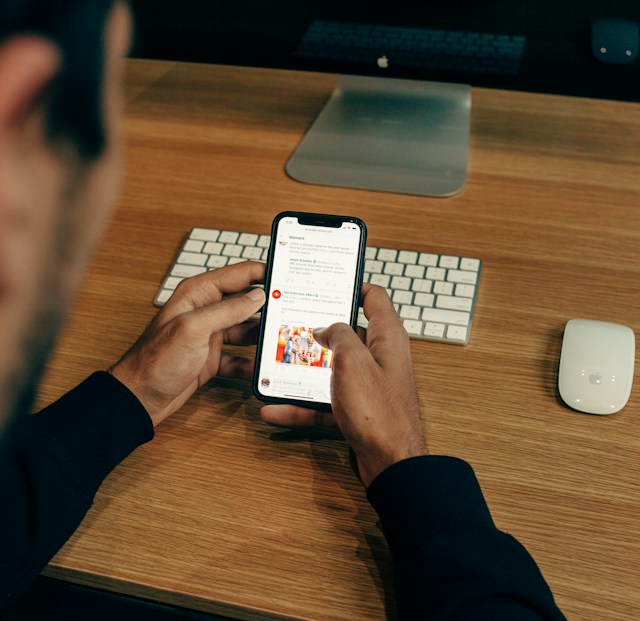
目次
Twitterの投稿スケジュール機能とは?
Xで投稿を作成する場合、すぐにツイートする必要はありません。その代わり、後日投稿する日を指定すれば、その日にTwitterが自動的に投稿を公開します。これが投稿スケジュール機能だ。ソーシャルメディア大手のツイッターは、2013年にツイッター広告商品を利用している人向けの新しいツールとして、このユーティリティを追加した。
デスクトップのブラウザからツイートをスケジュールするには?
個人のコンテンツ制作者であれ、ブランドであれ、Xのツイート・スケジューリング・ユーティリティは便利だ。現在、コンテンツを後日投稿するには2つの方法があります。以下は、デスクトップのブラウザからツイートをスケジュールする方法を説明するガイドです:
1.X Adsアカウントから投稿をスケジュールする
ツイート予約の本来の方法は X広告アカウントからです。ただし、このオプションが表示されるのは、プロフィールに支払い方法を追加した後です。この機能を使って、通常のツイートやプロモーション投稿をスケジュールすることができます。あなたが心配する必要があるのは、最適な時間を選択することだけです。
以下は、ツイートのスケジューリングにTwitter広告アカウントを使用する方法です:
- デスクトップ・ブラウザーのwww.ads.twitter.com。または、クイックナビゲーションパネルから「その他」を左クリックし、「プロフェッショナルツール」を選択し、「広告」を選択します。
- 初めて利用する場合は、新しいキャンペーンを作成する必要があります。Xの指示に従って支払い方法を設定してください。Xの指示に従って支払い方法を設定します。すべての設定が終わったら、Xから請求が来ないようにこのキャンペーンを削除してください。
- 上部のナビゲーションバーから「Creatives」を左クリックし、ドロップダウンメニューから「Posts」を選択します。
- 画面右上の新規ツイートボタンをクリックします。
- コンポーザーのすべてのフィールドに、あなたのツイートに関する適切な情報を入力してください。
- 画面右側の投稿ボタンの横にある下向き矢印を左クリックします。
- Scheduleを選択すると、Postの隣に新しいボタンが表示されます。ツイートを公開する日時が表示されます。
- 日時ボタンを左クリックすると、Xがカレンダーを表示します。ここで、投稿をいつ公開するかをカスタマイズできます。
- Scheduleボタンを選択し、ツイートをパブリッシングパイプラインにプッシュします。
ツイートは指定した日時にあなたのXアカウントからライブ配信されます。
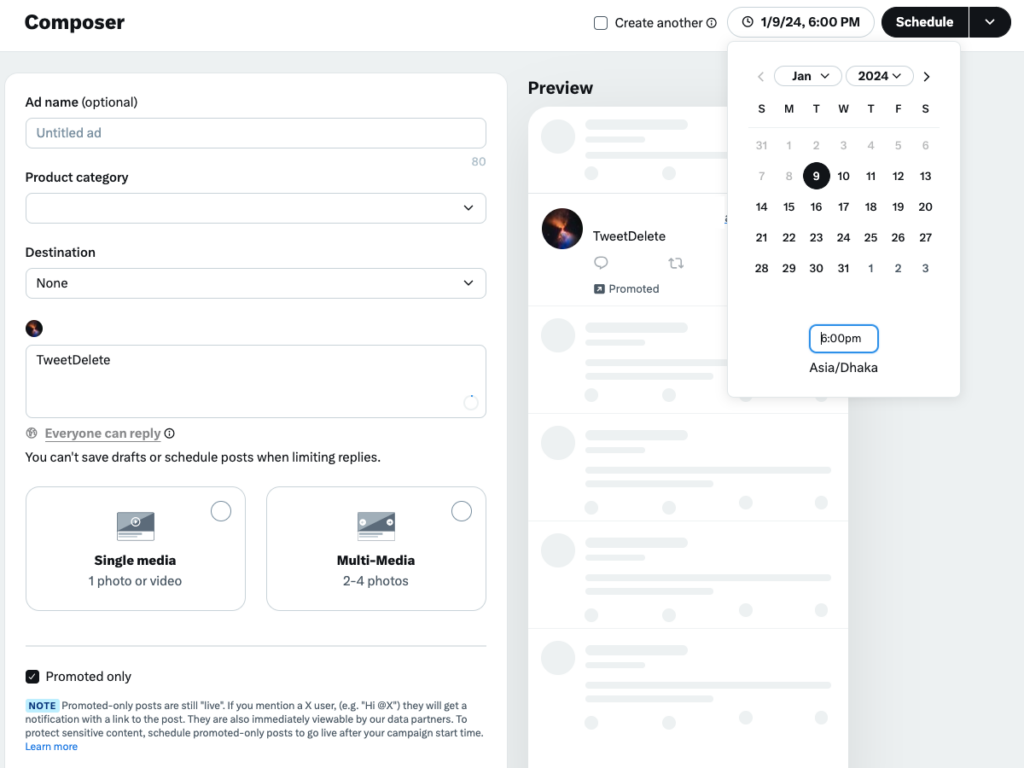
2.Xのネイティブツイートコンポーザーからスケジュール投稿機能を使う
このユーティリティはXのツイートまたは投稿作成ボックスで利用できます。次のツイートでこの機能を使用するには、以下の手順に従ってください:
- フィードのトップにはツイートコンポーザーがあり、次の投稿を作成するのに役立ちます。また、クイックナビゲーションパネルの投稿ボタンをクリックすることもできます。
- ツイートを書き、必要であればメディアファイルを添付してください。
- カレンダーのアイコン(時計のマーク)を左クリックします。これが投稿予約ボタンです。
- スケジュール投稿メニューがポップアップで表示されます。ここでは、あなたのプロフィールからツイートがライブになるタイミングをコントロールすることができます。
- ポップアップ画面の右上にある「確認」を左クリックします。前の画面、つまりツイート作成ボックスに戻ります。
- 投稿内容を確認したら、スケジュールボタンを左クリックします。
これらの手順をすべて踏めば、Xは指定した日時に投稿を公開します。
デスクトップブラウザでは、以下のハイライトのようにすべての投稿予定が表示されます:
- ツイート作成ボックスで、「投稿の スケジュール」ボタンを左クリックします。
- ポップアップからScheduled Postsボタンを選択します。ポップアップ画面の一番下にあります。
- Scheduledタブには、今後投稿する記事の一覧が表示されます。
編集]ボタンを左クリックし、ツイートの横にあるチェックボックスを選択し、[削除]を選択することができます。
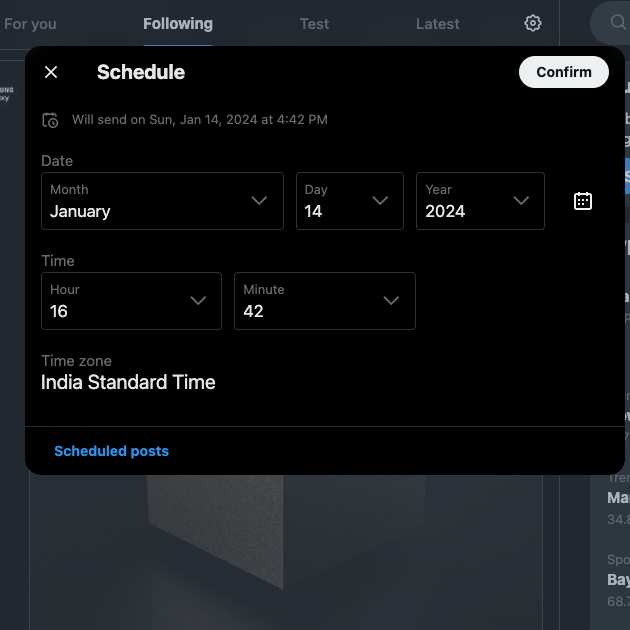
Xの公式モバイルアプリからツイートの予約が可能?
デスクトップ・ブラウザーが使えない場合は?アンドロイド版XやiOS版Xからツイートをスケジュールすることはできますか?2024年1月現在、ソーシャルメディア・プラットフォームは公式モバイルアプリでこの機能を提供していない。
後日モバイルでツイートを公開するには?最も簡単な回避策は、モバイルブラウザを使うことです。特定の投稿がいつ公開されるかを自動化したい場合は、次のようにします:
- モバイルブラウザからXまたはTwitterアカウントにサインイン。
- ホームページで、羽ペンとプラスマークのボタンをタップします。このボタンは画面の右下にあり、投稿ボックスを開きます。
- ツイートの内容を書き、メディアファイルを添付してください。
- 時計のついたカレンダーがアイコンのSchedule Postボタンをタップします。
- ツイートを予約する日時を選択し、「確認」を選択します。
- 投稿を確認し、スケジュールボタンをタップします。
Xは指定された日付にあなたのアカウントから投稿を公開します。

どのツイートスケジューラを使うべきか?
これまでのガイドに従うと、1つの欠点に気づくだろう。公開するツイートが数件しかない場合は問題ないでしょう。Xのコンテンツカレンダーがあり、それを維持したい場合はどうする?投稿のたびに先ほどのガイドに従うのは面倒になるかもしれない。
SocialPilot、Buffer、またはHootsuiteは優れたオプションです。これらは様々な機能を備えており、コンテンツカレンダーの計画を確実に実現する。
これらのツールの場合、ツイートを大量スケジューリングするために、すべての投稿の.csvファイルが必要です。このファイルには、ソーシャルメディアのコンテンツ、公開日、メディアのURLなどの関連情報が含まれている必要があります。
X用のサードパーティ投稿スケジューラを使うもう一つの利点は、TwitterやXスレッドもサポートしていることだ。すでにご存知かもしれませんが、スレッドとはソーシャルメディアプラットフォーム上の一連の投稿のことです。スケジューラーを使えば、Twitterスレッドを公開することができます。
Bufferには無料プランがあり、使える機能にいくつかの制限がある。しかし、投稿をスケジュールすることはできる。
HootsuiteとSocialPilotには、無料版はない。しかし、様々な機能を試すことができる試用期間を選ぶことができる。

投稿のスケジューリングに限度はあるか?
そう、Xはツイートできる未来の日付を制限しているのだ。ソーシャルメディア大手のXでは、現在の日付から1年半以上先のスケジュールを立てることはできません。
しかし、X Adsではこの限りではありません。現在、Twitterの投稿は14年先までスケジュールすることができます。

TweetDeleteで何百、何千もの予定ツイートを削除する
次に休暇に入るときは、投稿スケジュール機能を使ってコンテンツカレンダーを管理しよう。このユーティリティは、ソーシャルメディアスタッフが休暇中の場合にも便利です。また、この機能を使えば、一貫性と質のレベルを維持することが容易になる。
ツイッターのスケジュール投稿機能を使うときは、そのツイートが公開されたときに目を離さないようにしましょう。なぜか?数ヶ月前に準備したツイートが、最近の情勢によって不快に感じられることもあります。気をつけないと、あなたのプロフィールに対する人々の認識が変わってしまう可能性がある。その結果、フォロワー数を増やすのが難しくなる。
Xでは、古い投稿を探したり、複数のツイートを素早く削除したりするのは簡単ではない。幸い、TweetDeleteがあれば、これらの投稿を何時間もかけて手動で削除する必要はない。投稿の一括削除機能を使って、何百ものスケジュールされたツイートを対象にしよう。











